- Esses anúncios molestos e molestos de Smart TV não permitirão que você aproveite seu conteúdo favorito?
- Existem configurações integradas na TV inteligente que coletam dados para mostrar anúncios específicos.
- Se você deseja bloquear anúncios em uma TV inteligente, altere o DNS do servidor ou bloqueie links de anúncios individuais através do roteador.

- Otimizar o uso de recursos: O Opera One utiliza sua RAM de maneira mais eficiente que o Brave.
- IA e fácil de usar: Nova função acessível diretamente da barra lateral.
- Sin anúncios: O bloqueio de anúncios integrado acelera o carregamento das páginas e protege contra a mineração de dados.
- Amigável para os jogos: Opera GX é o primeiro e melhor navegador para jogadores.
- ⇒ Obtén Ópera Um
Si notado, el custo de las SmartTVs diminuiu consideravelmente nos últimos anos. A razão é que os fabricantes agora dependem dos anúncios para gerar receitas. Mas, há alguma forma de os usuários poderem bloquear anúncios em uma Smart TV?
Embora pareça que há muitas formas, nem todas funcionam, e algumas são suficientemente complicadas para que os usuários considerem que é melhor ver os anúncios. Então, consideramos nossa responsabilidade traerte as formas mais fáceis de bloquear anúncios em uma Smart TV. ¡Siga lendo para descobri-lo!
Você anuncia todas as Smart TVs?
Se bem a maioria das Smart TVs tiver anúncios, esperamos que não seja o caso de todos os fabricantes. Mas também os principais e até os provedores de serviços de TV como Roku exibem anúncios aos espectadores. Ao mesmo tempo, Roku mostrou um anúncio de cama durante a transmissão ao vivo de um partido da NFL.
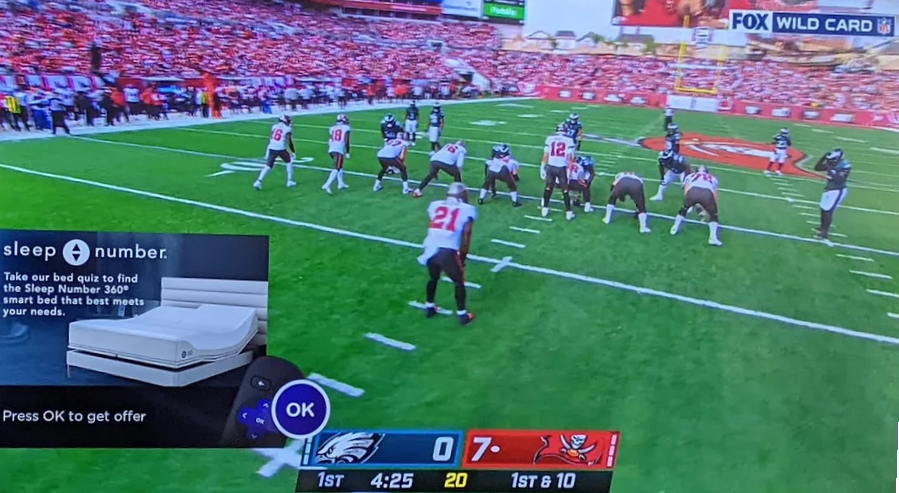
Os principais fabricantes, incluindo Vizio, Samsung, LG e TCL, mostram anúncios aos espectadores com base nos dados coletados sobre seus padrões de visualização, localização e outras informações crítica
Embora tenha ficado atrás dos dias em que tivemos que suportar longos cortes publicitários, os anúncios ocasionais são iguais a invasivos e problemáticos.
Você está coletando dados da Smart TV?
Isso pode ser surpreendente para muitos, mas a resposta é sim. Algumas Smart TVs têm uma função chamada internamente Reconhecimento Automático de Conteúdo (ACR), que coleta informações sobre os canais que estão vendo e a que hora.
Mas, por que exatamente você armazenou ou compartilhou informações de uma TV? Para vendê-la aos anunciantes e mostrar anúncios direcionados. Assim, a Smart TV não coleta apenas dados, mas também os compara com possíveis anunciantes. Na próxima vez que você configurar uma Smart TV, leia os termos e condições adequadamente.
Como posso bloquear anúncios em uma Smart TV?
1. Alterar o servidor DNS
- Na sua Smart TV, você tem um Configuração avançada de vermelho. Existe uma opção para isso em todas as TVs, independentemente do fabricante.
- Agora, elege Servidor DNS e configure-o no modo manual.
- Insira os valores seguintes como o DNS do servidor e guarde as mudanças.
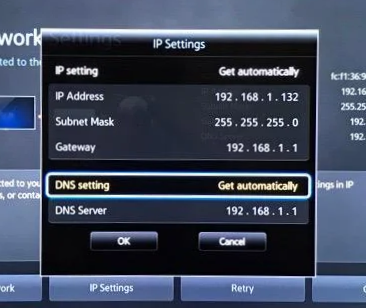
- Agora, escolha Servidor DNS e configure-o no modo manual. Insira os seguintes valores como o servidor DNS e guarde as mudanças:
- Servidor DNS preferido: 94.140.14.14
- Servidor DNS alternativo (se solicitado): 94.140.15.15
O servidor DNS que utilizamos anteriormente pertence ao AdGuard, uma ferramenta dedicada que se especializa em bloquear anúncios e garantir a segurança na web. Também é possível instalar o aplicativo AdGuard para sua Android TV desde o site oficial e configure-a.
2. Modificar a configuração da Smart TV
Como posso bloquear anúncios em uma Android TV?
Não é necessário um bloqueador de anúncios especializado para sua Android TV. Você pode cancelar os anúncios usando a configuração interna da TV, desligando Personalização de anúncios.
- Abra sua Android TV.
- Acesse a la pantalla de inicio.
- Vê um Configuração.
- Seleção Preferências do dispositivo e depois Acerca de.

- Direcione a Informações legais y luego haz clique em Anúncios.
- Apaga la Personalização de anúncios.
3. Bloquear links publicitários através da configuração do roteador
Este método só funcionará se sua Smart TV estiver conectada à Internet por meio de um roteador. E certifique-se de fazer mudanças no mesmo roteador onde está conectado à TV.
- Acesse a configuração do roteador em um PC, que geralmente é mais conveniente. Na maioria dos roteiros, você deverá seguir a seguinte direção:
192.168.1.1
- Insira o nome do usuário e a senha para iniciar a sessão.
- Localize a configuração do Filtro, insira o URL dos anúncios que você vê na TV e insira-os aqui. Apenas certifique-se de estar bloqueado e não permita.
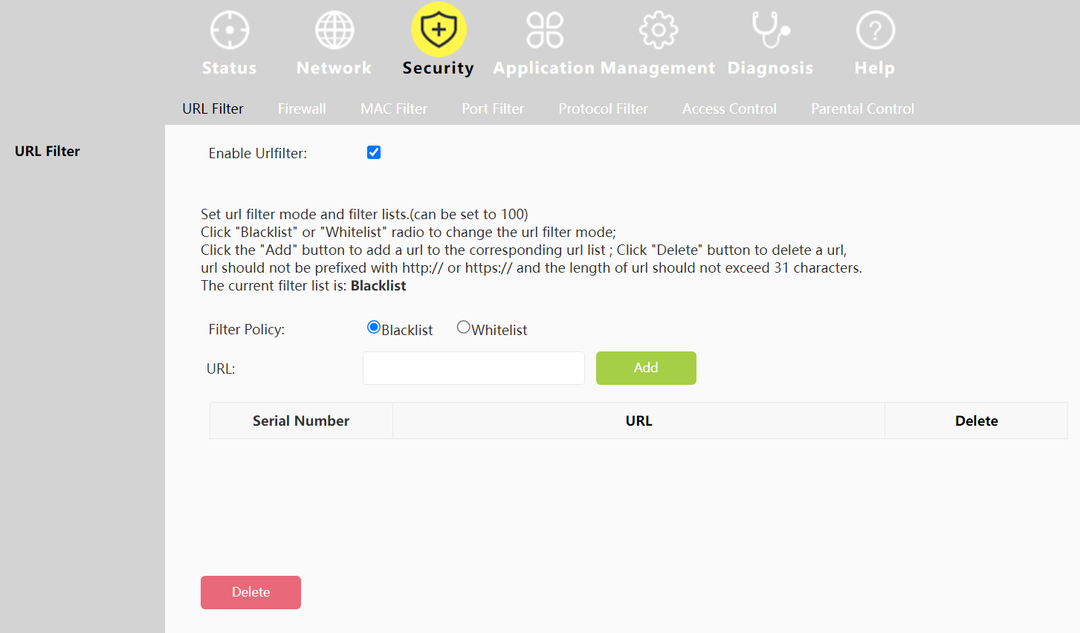
Este é outro truco que funciona, e como o bloqueio é feito através do roteador, os efeitos serão refletidos em todos os dispositivos. Aqui você tem alguns dos links que precisa bloquear para fabricantes específicos, dependendo do compartilhado por um usuário em Reddit:
CONSELHO DE ESPECIALISTA:
PATROCINADO
Alguns erros de computador são difíceis de corrigir, especialmente quando se trata de arquivos de sistema ausentes ou corrompidos no Windows.
Certifique-se de usar uma ferramenta dedicada, como Fortificar, qualquer um que escaneie seu computador e substitua seus arquivos danificados com novas versões de seu próprio repositório.
Samsung
- anúncios.samsung.com
LG
- ngfts.lge.com
- us.ad.lgsmartad.com
- lgad.cjpowercast.com
- edgesuite.net
- us.info.lgsmartad.com
Para Roku TV e alguns outros, para bloquear anúncios em uma Smart TV, você deverá desativar a função Usar informações das entradas de TV na configuração.
4. Verifique se há um plano sem anúncios
Muitos serviços de transmissão e TV têm um plano sem anúncios, embora sejam mais caros do que o plano regular. Mas se você desejasse cancelar os anúncios em uma Smart TV uma vez por todas, seria um método ideal.
Lembre-se de que esses planos serão limitados a países específicos, por isso você deve comprová-lo.
Estas são algumas das melhores formas de bloquear anúncios em uma Smart TV. Claro, todos os métodos também podem bloquear anúncios em uma Smart TV Panasonic ou de qualquer outro fabricante.
E para aqueles que se perguntam, sempre poderei transmitir Windows 11 para uma Smart TV e veja seus programas favoritos em uma tela maior.
Se esta informação for útil para você, compare seus pensamentos com nós na seção de comentários a seguir.
Você está tendo problemas?
PATROCINADO
Se as sugestões de que você não conseguir solucionar o problema, é provável que seu PC esteja lidando com erros de Windows mais graves. Nesse caso, recomendamos escolher uma ferramenta como Fortificar para resolver os problemas de forma eficiente. Após a instalação, clique no botão Ver & Arreglar pressão Comezar a Reparar.


